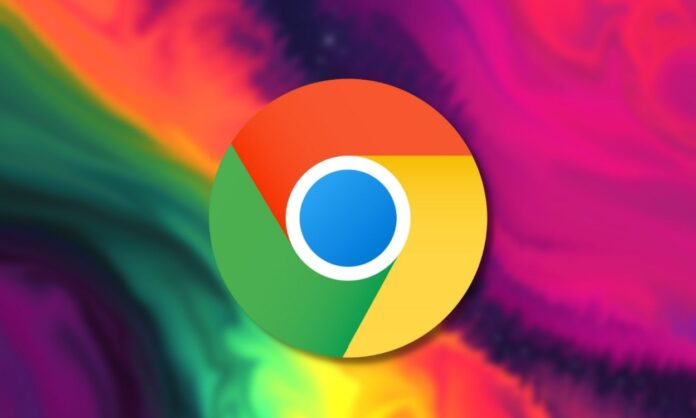O Chrome é o navegador mais usado no mundo, com bilhões de usuários e disponível em várias plataformas. Esse sucesso é devido às inúmeras funcionalidades, como otimização, extensões e personalização. Contudo, neste post, compartilharemos um guia passo a passo de como mudar o tema do Google Chrome, além de fornecer dicas de onde você pode baixar os melhores temas.
A Google sempre permitiu que seus usuários alterassem a interface do navegador, mudando a imagem de fundo, seções, cores e até mesmo ícones. Com os temas, você pode criar uma atmosfera ainda mais agradável para a sua navegação, personalizando o Chrome de acordo com sua personalidade.
Como mudar tema do Google Chrome?
Para mudar o tema, você precisa ter um tema em seu computador. Por isso, criamos uma página exclusiva de temas para o Google Chrome. Nessa página, você encontrará uma variedade de temas sobre diversos assuntos.
Passo 1: Abra o Google Chrome no seu computador. Clique em Ferramentas, três pontos verticais (⋮) localizados no canto superior direito do navegador. Em seguida, vá para “Extensões” e depois “Gerenciar Extensões”.
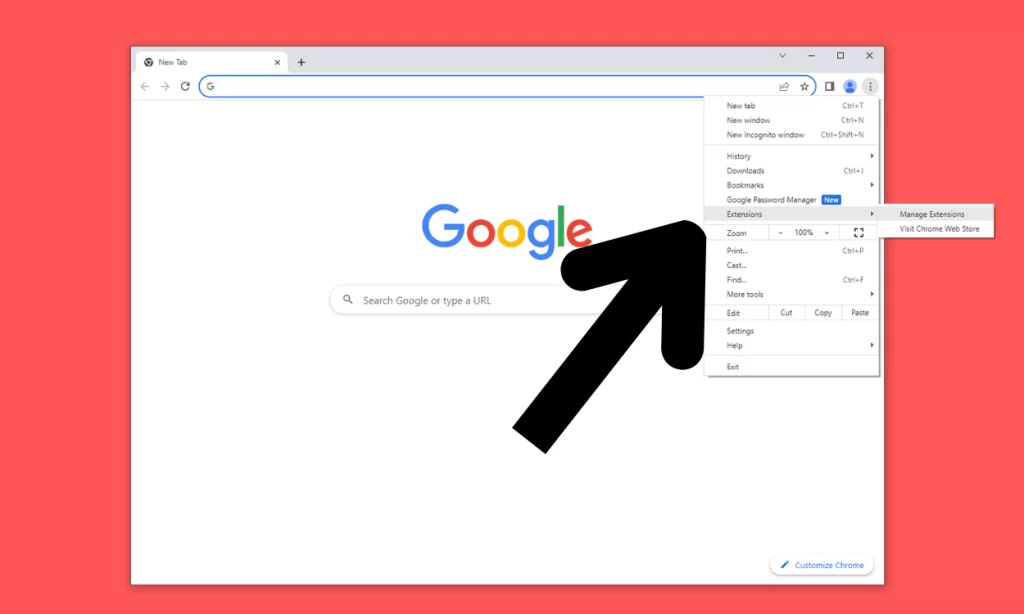
Passo 2: Na aba Extensões do navegador, ative o “Modo de desenvolvedor” no canto superior direito.
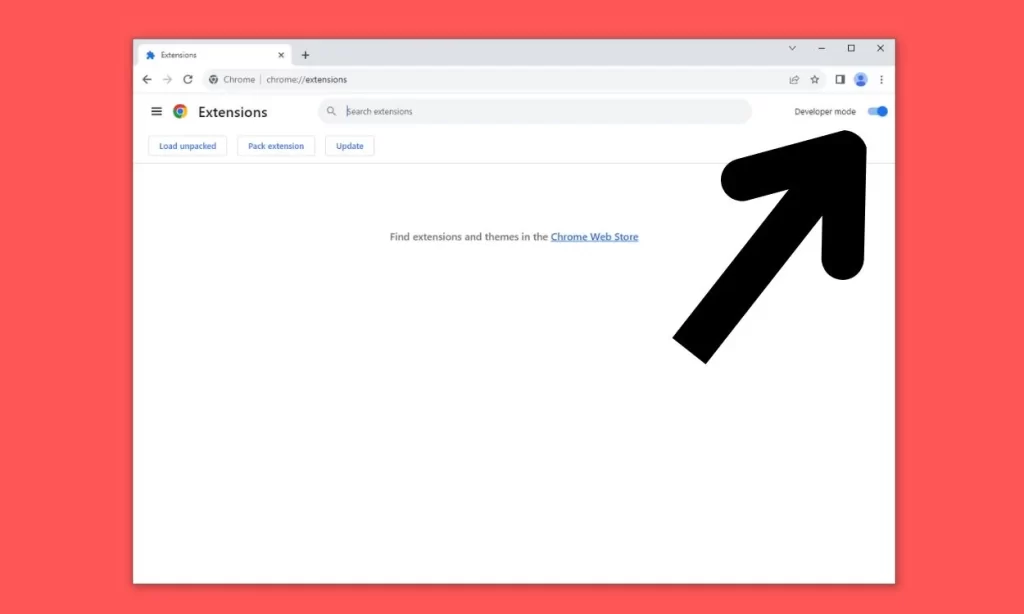
Passo 3: Ainda na aba “Extensões”, arraste e solte o arquivo .zip do tema no navegador ou clique no botão Carregar pacote.
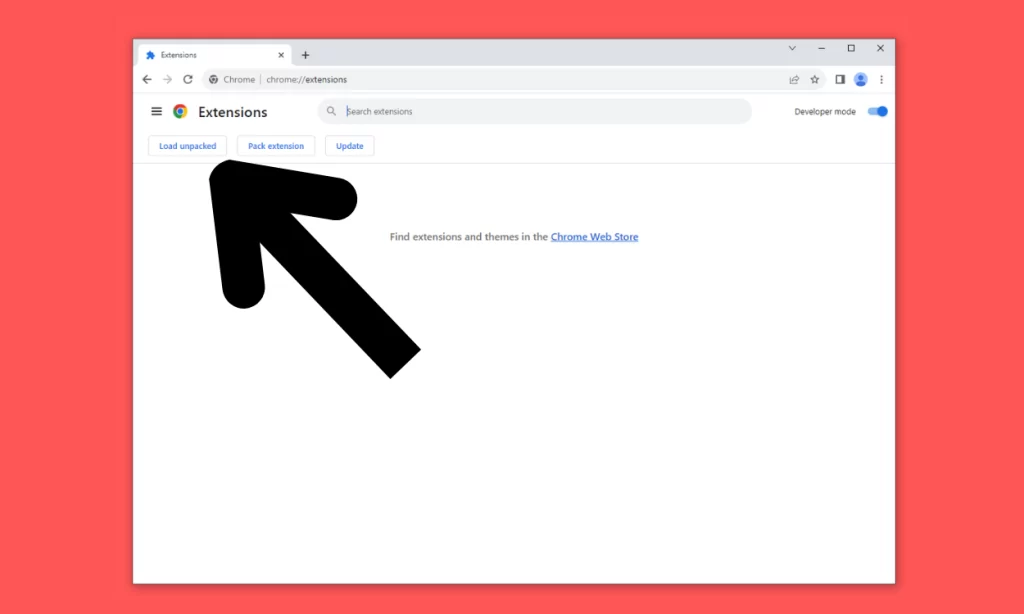
Após seguir esses procedimentos, o tema será implementado automaticamente. Caso não funcione, tente fechar e abrir o Chrome em seu computador. Lembre-se de manter o navegador sempre atualizado para a versão mais recente, acessando o site da Google para baixar a versão mais atualizada.
Como remover temas do Google Chrome?
Caso não tenha gostado do tema e queira removê-lo do seu navegador, confira o passo a passo abaixo:
- Clique em Ferramentas (⋮), localizado no canto superior direito do navegador.
- No menu suspenso, vá em “Configurações”.
- Na página Configurações, vá em “Aparência”.
- Na seção Aparência, localize o botão “Redefinir para o padrão”.
- Clique neste botão.
O tema do Google Chrome será redefinido para o padrão, removendo o tema anterior que estava em uso. Seu navegador agora terá a aparência padrão do Google Chrome.
Conclusão
Espero que o guia de como mudar o tema do Google Chrome tenha sido útil, pois, além disso, tenha respondido todas as suas dúvidas. Alterar os temas do Chrome é, contudo, uma forma divertida de personalizar o seu navegador. Com essa opção, você pode adicionar um papel de parede do seu time, jogo ou ídolo, bem como alterar a interface do Chrome para suas cores favoritas e muito mais. As possibilidades são realmente infinitas, especialmente para aqueles que passam muito tempo navegando na web. Por causa disso, aproveite todas essas opções e deixe o seu navegador Chrome exclusivo para você.
Então, vá em frente, explore a variedade de temas disponíveis e torne o seu navegador Chrome exclusivo para você. Divirta-se personalizando a sua experiência de navegação!